Gestire una finestra di sviluppo usando il portale per sviluppatori di Microsoft Dev Box
Questo articolo illustra come gestire una casella di sviluppo usando il portale per sviluppatori di Microsoft Dev Box. Gli sviluppatori possono accedere alle proprie finestre di sviluppo direttamente nel portale per sviluppatori, invece di dover usare il portale di Azure.
Gli sviluppatori possono visualizzare informazioni sulle caselle di sviluppo. È anche possibile connettersi, avviare, arrestare, riavviare ed eliminarli.
Autorizzazioni
Gli sviluppatori di dev box possono:
- Creare, visualizzare ed eliminare le caselle di sviluppo create.
- Visualizzare i pool all'interno di un progetto.
- Connettersi alle caselle di sviluppo.
Creare una macchina di sviluppo
È possibile creare tutte le caselle di sviluppo necessarie tramite il portale per sviluppatori di Microsoft Dev Box. È possibile creare una casella di sviluppo separata per scenari diversi, ad esempio:
- Casella di sviluppo per carico di lavoro. Creare una casella di sviluppo per il lavoro front-end e una casella di sviluppo separata per il lavoro back-end. È anche possibile creare più caselle di sviluppo per il sistema back-end.
- Casella di sviluppo per la correzione di bug. Usare una casella di sviluppo separata per la correzione di bug per lavorare sull'attività specifica e risolvere il problema senza influire sul computer primario.
È possibile creare una finestra di sviluppo usando il portale per sviluppatori di Microsoft Dev Box. Per altre informazioni, vedere Avvio rapido: Creare una casella di sviluppo usando il portale per sviluppatori.
È anche possibile creare una casella di sviluppo tramite l'estensione dev center dell'interfaccia della riga di comando di Azure. Per altre informazioni, vedere Configurare Microsoft Dev Box dalla riga di comando con l'interfaccia della riga di comando di Azure.
Connettersi a una macchina di sviluppo
Dopo aver creato la finestra di sviluppo, è possibile connettersi tramite un'applicazione Desktop remoto o tramite il browser.
Il nuovo client Desktop remoto app di Windows è il client consigliato per Microsoft Dev Box; offre un'esperienza utente avanzata, incluso il supporto per più monitor. È disponibile anche in più piattaforme, tra cui Windows, macOS, iOS/iPadOS, Android/Chrome OS (anteprima) e Web browser. Per altre informazioni, vedere Introduzione all'app di Windows.
È possibile usare il browser per carichi di lavoro più leggeri. Quando si accede alla casella di sviluppo tramite il telefono o il portatile, è possibile usare il browser. Il browser è utile per attività quali una correzione rapida di bug o una revisione di una richiesta pull di GitHub. Per altre informazioni, vedere la procedura per l'uso di un browser per connettersi a una finestra di sviluppo.
Esplorare le azioni della casella di sviluppo
È possibile eseguire molte azioni in una casella di sviluppo nel portale per sviluppatori di Microsoft Dev Box usando il menu azioni nel riquadro della casella di sviluppo. Le opzioni disponibili dipendono dallo stato della casella di sviluppo e dalla configurazione del pool di box di sviluppo a cui appartiene. Ad esempio, è possibile arrestare o riavviare una finestra di sviluppo in esecuzione oppure avviare una casella di sviluppo arrestata.
Arrestare, riavviare o avviare una finestra di sviluppo
Per arrestare o riavviare una finestra di sviluppo:
Accedere al portale per sviluppatori.
Nella casella di sviluppo che si vuole arrestare o riavviare selezionare il menu azioni.
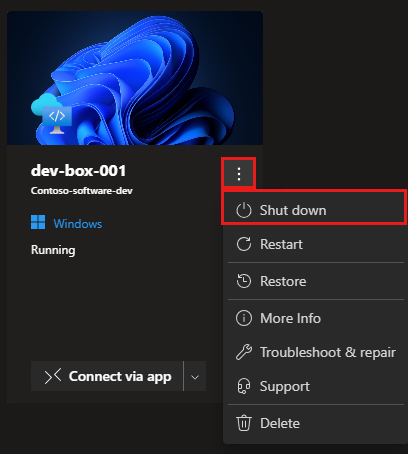
Per una casella di sviluppo in esecuzione, è possibile selezionare Arresta o Riavvia.
Per avviare una casella di sviluppo:
Accedere al portale per sviluppatori.
Nella casella di sviluppo che si vuole avviare selezionare il menu azioni.
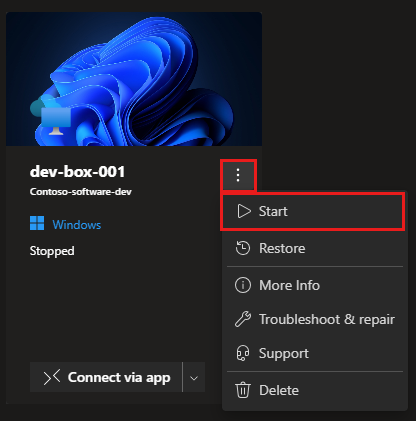
Per una casella di sviluppo arrestata, è possibile selezionare Avvia.
Ottenere informazioni su una casella di sviluppo
È possibile usare il portale per sviluppatori di Microsoft Dev Box per visualizzare informazioni su una casella di sviluppo, ad esempio la data di creazione e il dev center e il pool di box di sviluppo a cui appartiene. È anche possibile controllare l'immagine di origine in uso.
Per ottenere altre informazioni sulla casella di sviluppo:
Accedere al portale per sviluppatori.
Nella casella di sviluppo che si vuole visualizzare selezionare il menu azioni e quindi selezionare Altre informazioni.
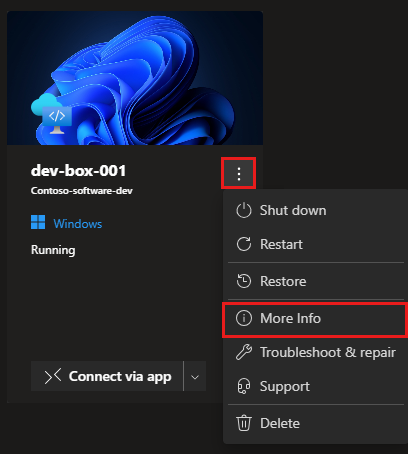
Nel riquadro dei dettagli della casella di sviluppo vengono visualizzate altre informazioni sulla casella di sviluppo, come nell'esempio seguente:
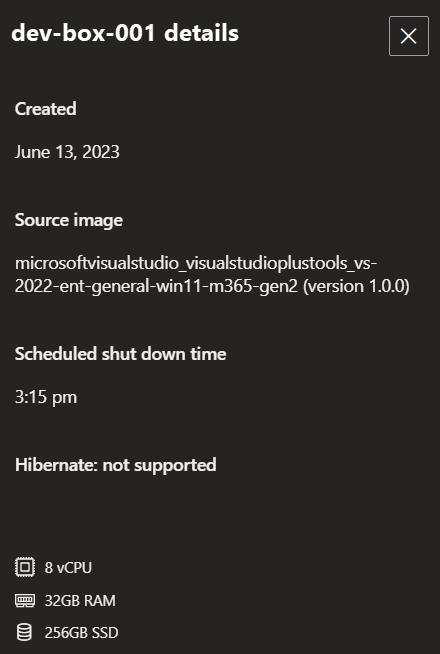
Eliminare una casella di sviluppo
Quando non è più necessaria una casella di sviluppo, è possibile eliminarla nel portale per sviluppatori.
Ci sono molti motivi per cui potresti non aver più bisogno di una casella di sviluppo. Forse hai completato il test o hai finito di lavorare su un progetto specifico all'interno del tuo prodotto.
È possibile eliminare le caselle di sviluppo dopo aver completato le attività. Si supponga di completare la correzione del bug e di unire la richiesta pull. È ora possibile eliminare la casella di sviluppo e creare nuove caselle di sviluppo per lavorare sui nuovi elementi.
Importante
Non è possibile recuperare una casella di sviluppo dopo l'eliminazione. Prima di eliminare una casella di sviluppo, verificare che l'utente e i membri del team non richiedano la casella di sviluppo per le attività future.
Accedere al portale per sviluppatori.
Per la casella di sviluppo che si vuole eliminare, selezionare il menu azioni e quindi selezionare Elimina.
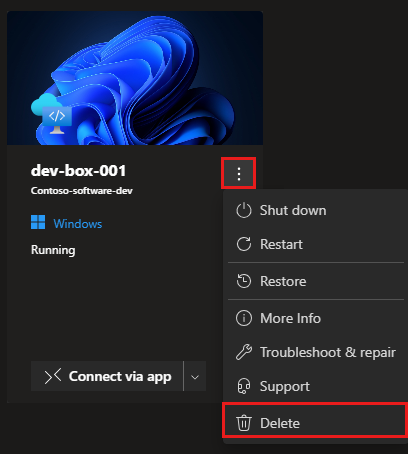
Per confermare l'eliminazione, selezionare Elimina.
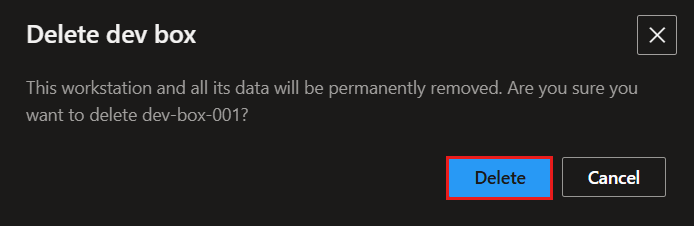
Scopri altre azioni di dev box
A seconda della configurazione della casella di sviluppo, è possibile eseguire altre azioni in una casella di sviluppo nel portale per sviluppatori di Microsoft Dev Box. È ad esempio possibile:
Ibernazione o ripresa: se la casella di sviluppo è abilitata, è possibile ibernare o riprendere la casella di sviluppo. L'ibernazione è utile quando si vuole salvare lo stato corrente della casella di sviluppo e riprenderlo in un secondo momento. Per altre informazioni, vedere Hibernate a dev box in Microsoft Dev Box.
Risoluzione dei problemi e riparazione: se si verificano problemi di connessione alla casella di sviluppo, è possibile usare la risoluzione dei problemi e il ripristino per risolvere nuovamente il problema. Per altre informazioni, vedere Risolvere i problemi e ripristinare una casella di sviluppo in Microsoft Dev Box.